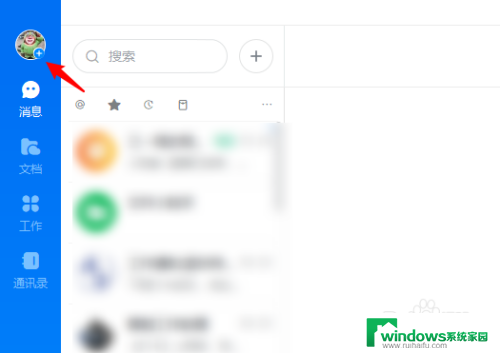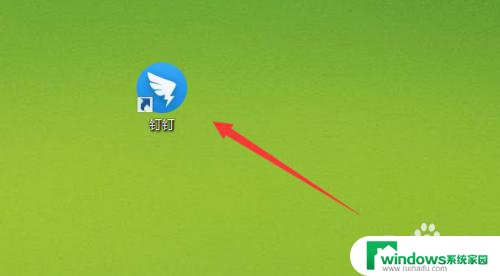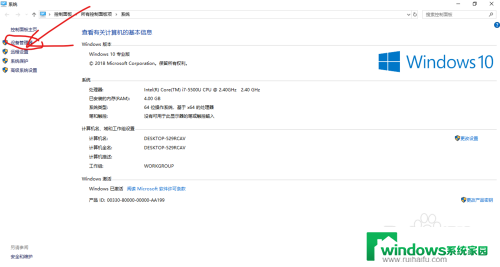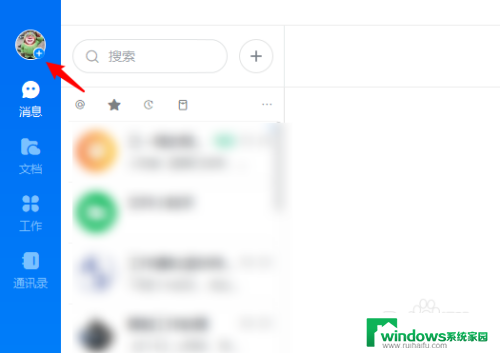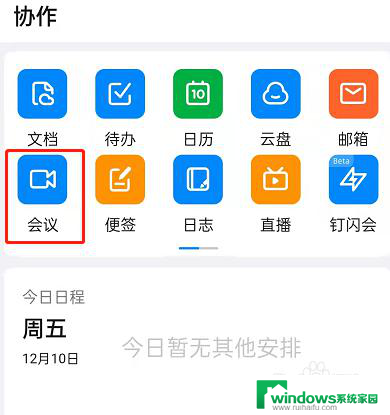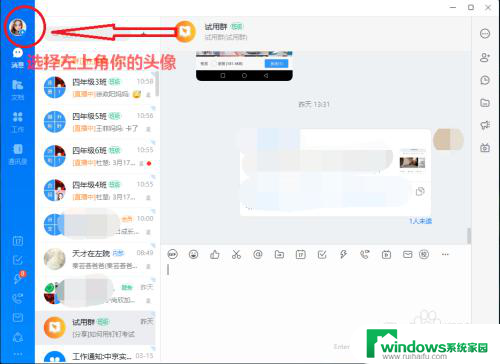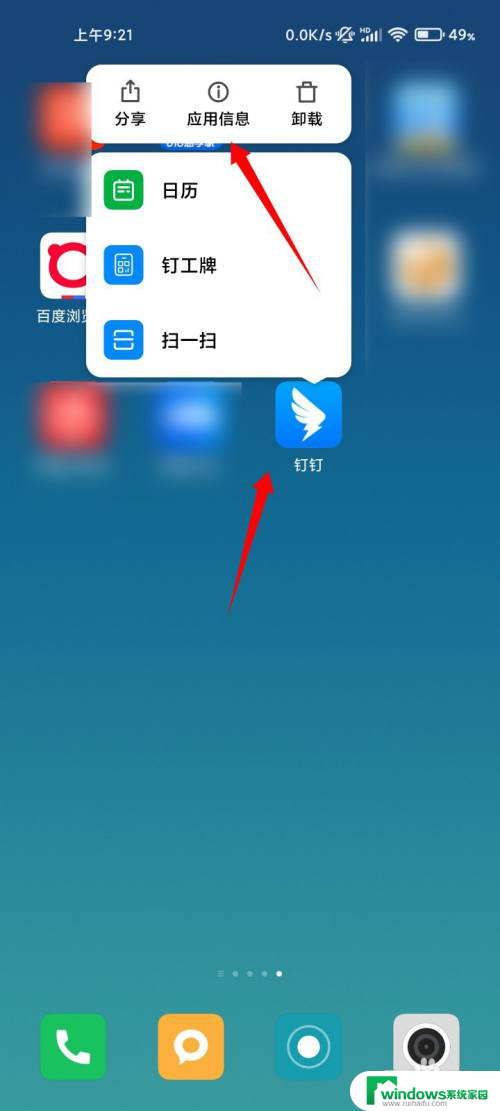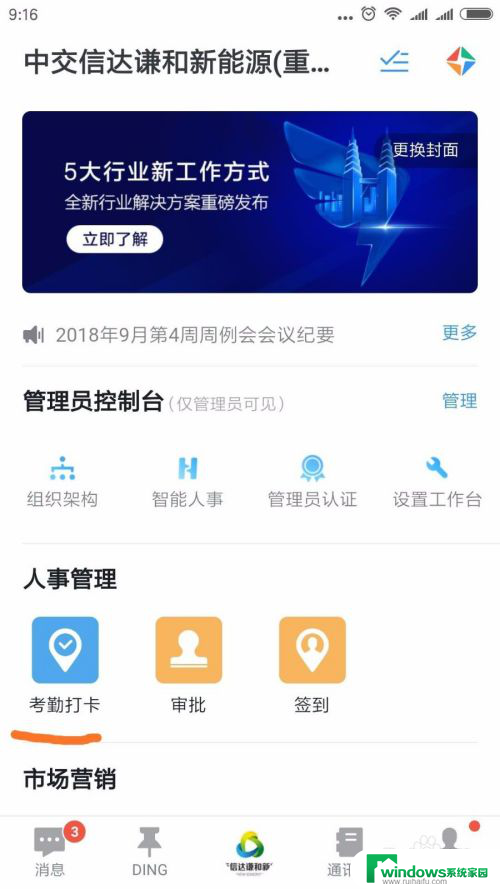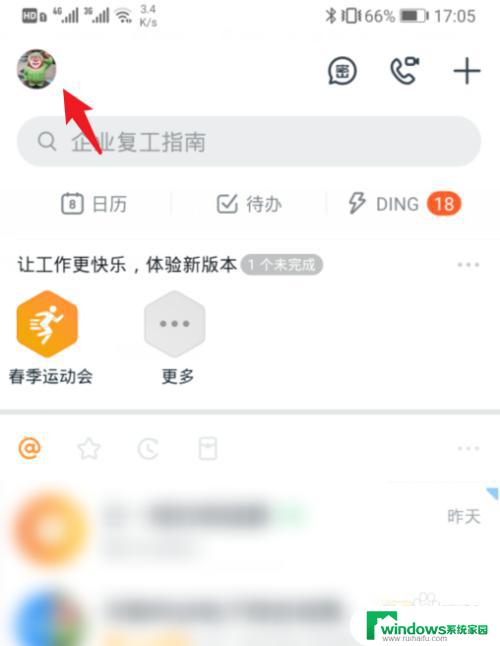钉钉双击打不开 钉钉在电脑上无法启动怎么办
更新时间:2024-02-16 17:47:48作者:xiaoliu
如今随着信息技术的快速发展,人们越来越依赖于电脑和互联网,而对于很多企业和组织来说,钉钉已经成为了一种必备的工作工具。有时候我们可能会遇到一些问题,比如钉钉双击打不开或在电脑上无法启动的情况。当我们面临这样的困扰时,我们应该如何解决呢?本文将为您提供一些解决方法和建议。
具体方法:
1.打开电脑任务管理器。
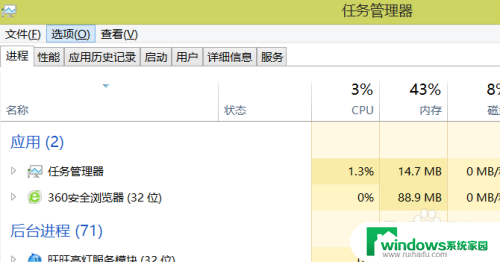
2.在任务进程中选择钉钉。
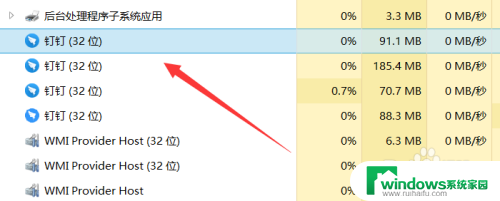
3.点击结束任务,关闭钉钉后台运行。
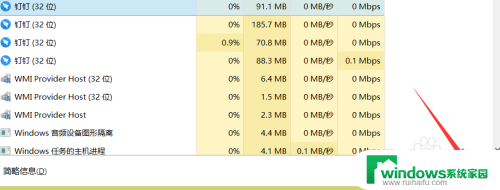
4.然后重新双击打开钉钉。
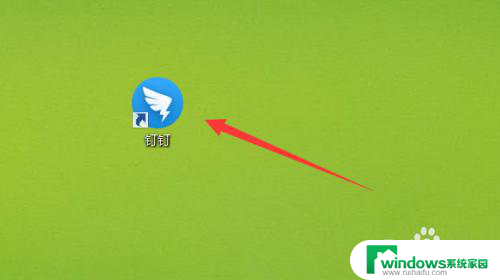
5.一般来说重新开启就会打开。如果还是无反应,可以重启电脑。
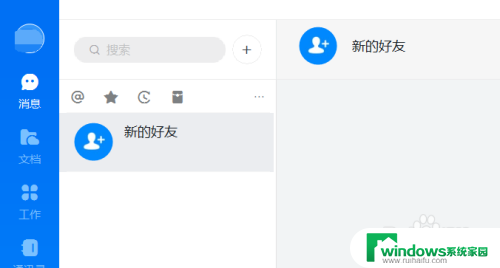
6.如果还是无法打开,那就选择卸载钉钉。
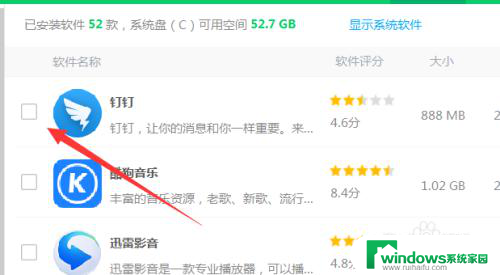
7.卸载之后重新下载安装。
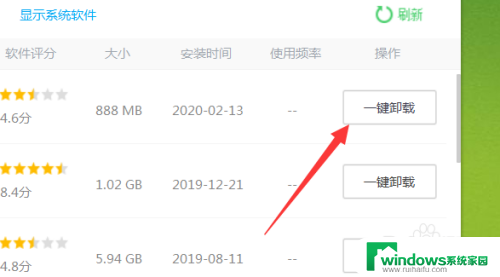
以上是钉钉双击无法打开的所有内容,如果您遇到此问题,您可以按照以上方法解决,希望这能对大家有所帮助。